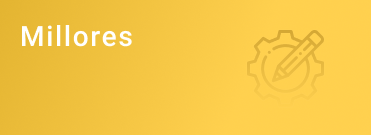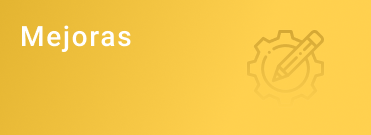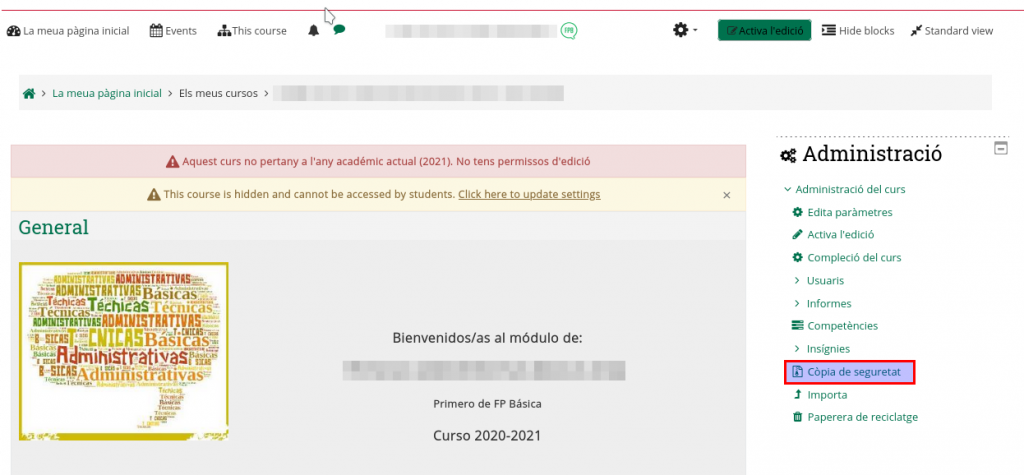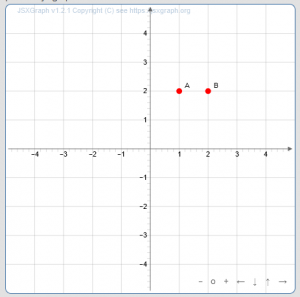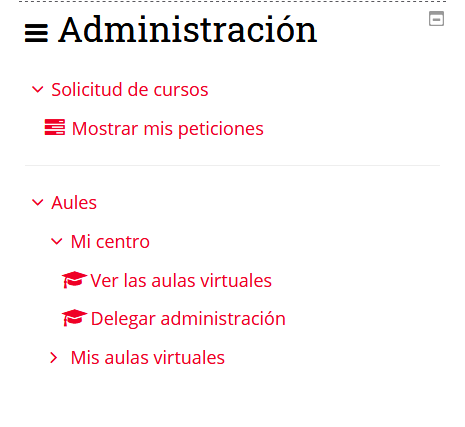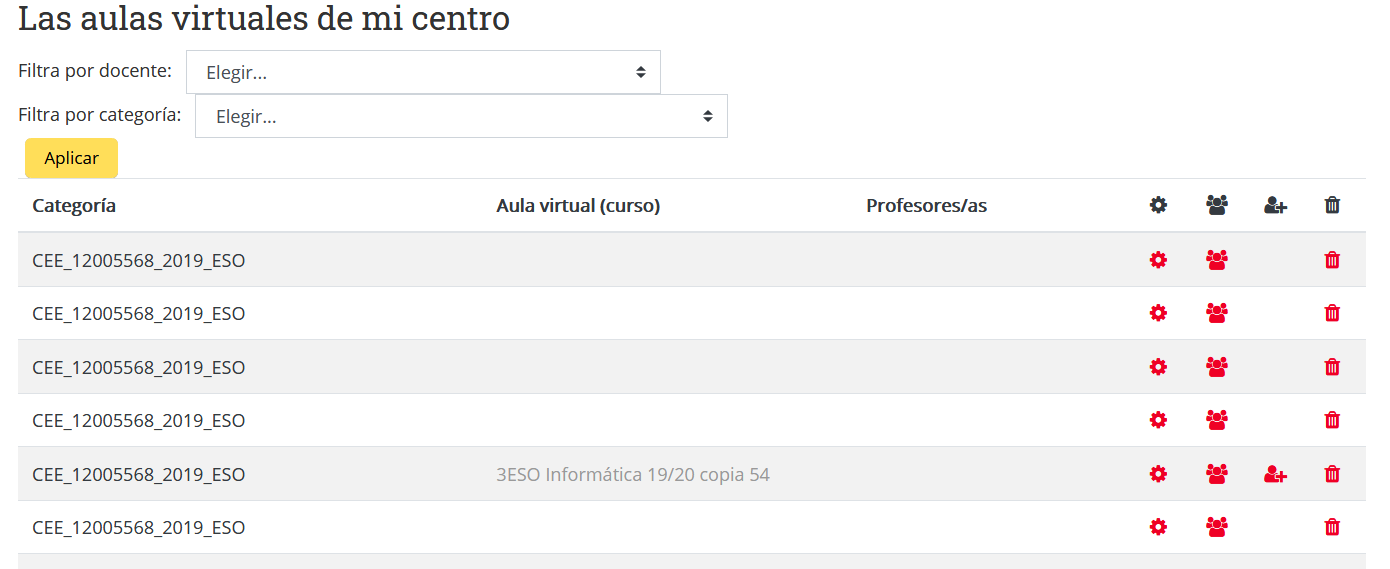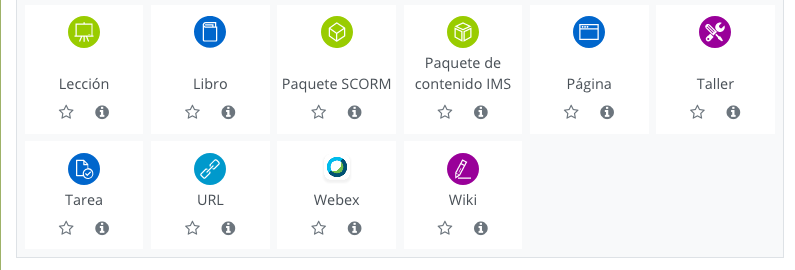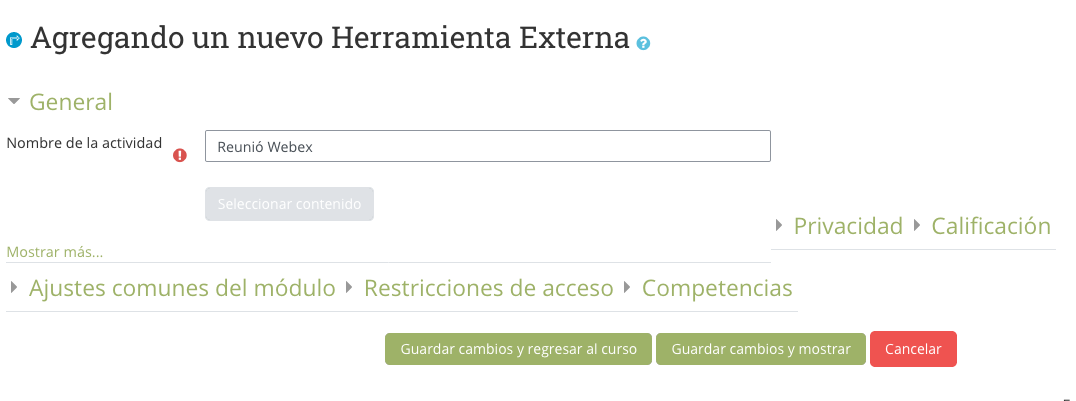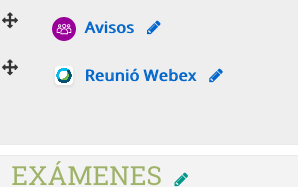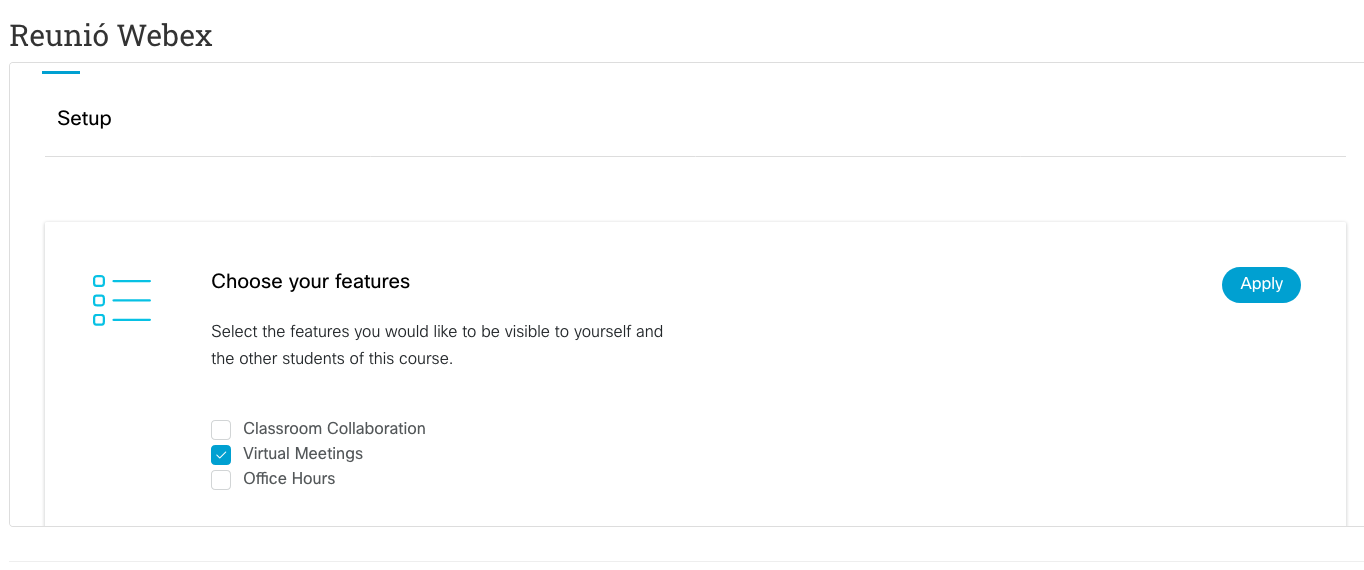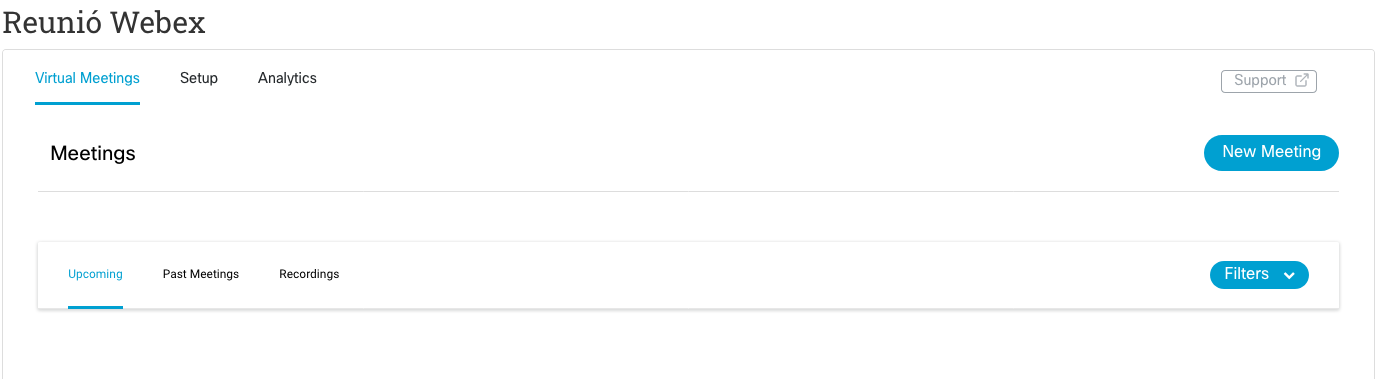Ya puedes acceder desde Aules a tus archivos de OneDrive, incorporándolos como recursos para tus alumnos y alumnos en tus aulas virtuales. Este plugin ha sido desarrollado por Microsoft y proporciona una funcionalidad básica para copiar los archivos de de OneDrive a Aules.
Estos son los pasos que tienes que hacer:
- Accede al sabor de Aules en el que quieres compartir un archivo con tu alumnado.
- Revisa si tienes el bloque "Microsoft" ya vinculado con tu cuenta edu.gva.es. Si no lo tienes viculado, no pasa nada, podrás introducir tus credenciales de acceso más adelante.
- Añade un recurso en el que se pueda incluir un carchivo como parte de su configuración (como por ejemplo, una actividad, una URL, etc)
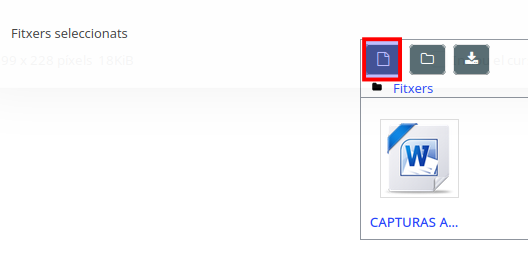
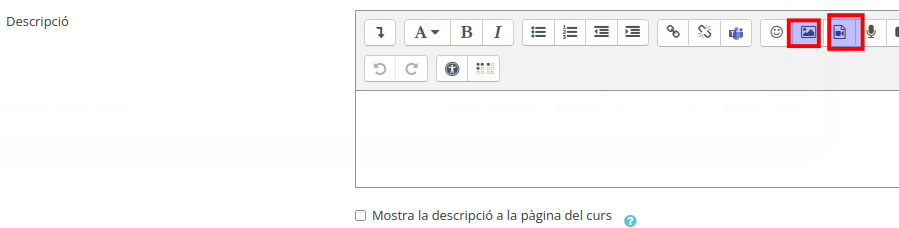
- Cuando vayas a añadir el fichero, aparecerá una ventana emergente para que indiques el repositorio en el que quieres buscar el archivo a incluir en tu tarea: selecciona "Microsoft OneDrive".
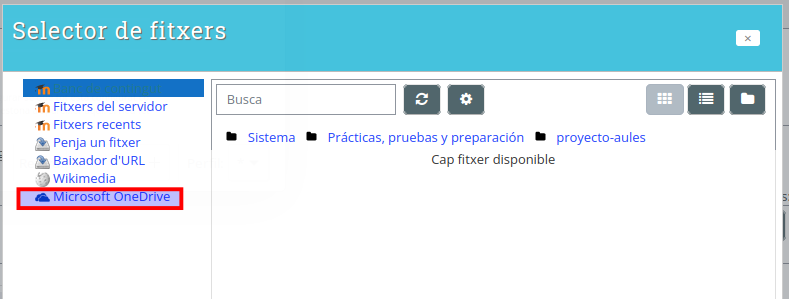
- Si tienes el bloque "Microsoft" ya vinculado a tu cuenta, salta a punto siguiente. Si no, tendrás que escribir tus credenciales de acceso a Microsoft en la ventana correspondiente.
- Selecciona y añade el fichero.
Recuerda: Revisa los permisos de compartición y edición del archivo que estás añadiendo a tu aula virtual para que tus alumnos y alumnas puedan acceder sin problemas.
Y ya está! Esperamos que esta información te haya sido de utilidad!